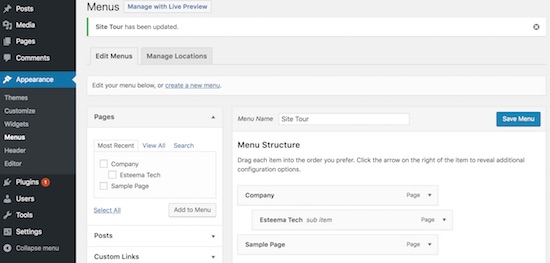în WordPress, paginile și postările sunt cele două tipuri principale de conținut. Ambele ar putea fi văzute ca fiind foarte asemănătoare în timp ce adăugați conținut. Dar modul de utilizare a acestora este total diferit în funcție de WordPress.
postările WordPress sunt conținutul blogului real, unde paginile sunt meta, da, în mare parte. Paginile sunt folosite pentru a adăuga conținut despre blog, autor sau orice alte informații legate de site-ul WordPress. De exemplu, Termeni și Condiții, conținutul Politicii de confidențialitate poate fi adăugat prin crearea unei pagini WordPress.
WordPress permite construirea unei ierarhii de pagini prin crearea de pagini copil sub o pagină părinte. Interfața de administrare WordPress are opțiunea de a marca o pagină ca independentă sau de a o pune într-o relație părinte-copil.
ierarhia paginilor poate avea un nivel infinit de subpagini. Am văzut despre nivelurile ierarhice din tutorialul WordPress personalizat WalkerWordPress personalizat walker.
în acest tutorial, vom vedea următoarele pentru a afla despre paginile copilului WordPress.
- cum se creează pagini copil
- cum se gestionează ierarhia paginilor WordPress
- Setare administrativă pentru afișarea meniului ierarhic al paginii
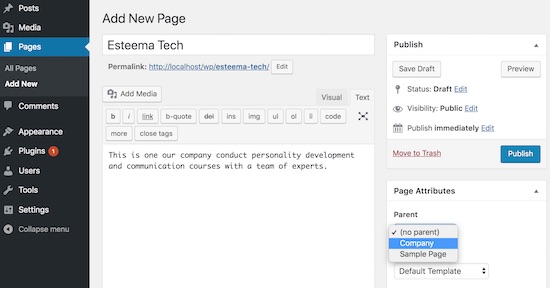
crearea paginilor WordPress pentru copii
am creat o pagină părinte intitulată companie. În timp ce adăugăm pagini noi la WordPress, putem vedea dala atribute pagină în Interfața Adăugare/Editare pagină. În această țiglă, există opțiuni pentru a alege pagina părinte, șablonul de pagină și ordinea paginilor.
meniul vertical părinte va afișa toate paginile publicate. Opțiunea implicită va fi (fără părinte). Cu această opțiune implicită selectată, paginile WordPress sunt independente. Următoarea captură de ecran arată cum să adăugați o pagină copil selectând pagina părinte din dala atribute pagină.
gestionarea ierarhiei paginilor WordPress
după crearea unei pagini copil, Lista de pagini va afișa vizualizarea ierarhică. În acest punct de vedere, paginile copil sunt indentate pentru a afișa structura paginilor WordPress. Prin editarea paginilor, putem schimba nivelurile ierarhice schimbând părintele paginilor copil. În WordPress, o pagină copil poate avea și propriile pagini copil. La fel, putem crea ierarhie de pagini cu adâncime infinită.
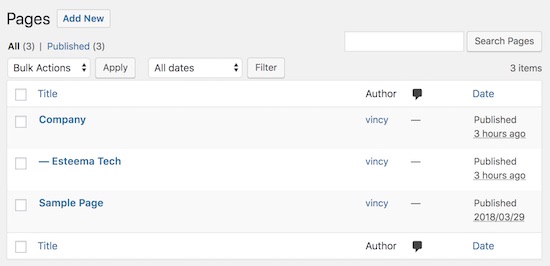
creați meniul ierarhic al paginii în WordPress Admin
în această secțiune, vom învăța cum să creați meniul ierarhic al paginii în WordPress. Navigați aspect – > meniuri pentru crearea și gestionarea meniurilor.
Notă: Asigurați-vă că Tema acceptă meniul. În caz contrar, meniurile nu vor fi listate în meniul Aspect admin WordPress.
mai întâi, trebuie să introducem numele meniului și să selectăm pagina WordPress care va fi adăugată în meniu. În Interfața meniului, există o listă de pagini, postări, linkuri și mai multe date WordPress sunt listate cu casetele de selectare selectabile.
după adăugarea paginilor în meniul nou creat, îl putem comanda folosind drag and drop. Următoarea captură de ecran arată interfața meniurilor WordPress cu meniul site Tour pe care l-am creat. Compania și subpaginile sale sunt adăugate la acest meniu.